Содержание
Updated 4 мая 2017 г.
- Моя учетная запись и безопасность:
- Создать, закрыть, изменить
Как предоставить доступ к PSN членам всей семьи.
Необходимо создать хотя бы один профиль локального пользователя на PS4, чтобы начать.
- Локальный пользователь должен быть привязан к учетной записи PlayStation Network (PSN), чтобы играть по сети или покупать игры и другие материалы в PlayStation Store.
- Если вы не хотите привязывать учетную запись PSN к локальному пользователю, вы сможете играть вне сети.
- Всем, кто использует PS4, следует создать личного локального пользователя, чтобы каждый мог выставить желаемые настройки.
Учетные записи PSN для детей (дополнительные учетные записи)
Особенно важно выставить особые настройки для детей, желающих использовать PS4, чтобы ограничить их доступ к PSN. Создайте основную учетную запись для себя, следуя инструкциям на этой странице, а затем создайте дополнительные учетные записи для своих детей, следуя инструкциям в нашей статье о создании дополнительных учетных записей .
Как создать учетную запись
Если у вас уже есть учетная запись PSN, просто войдите в нее при создании локального пользователя, чтобы начать.
| Если включаете PS4 впервые | Если PS4 уже настроена |
|---|---|
|
После выбора основных параметров системы нажмите [Пользователь 1] > [Далее] > [Вы впервые в сети PlayStation Network? Создайте учетную запись] > [Зарегистрироваться сейчас] и следуйте инструкциям на экране. |
Выберите [Новый пользователь] > [Создать пользователя], включив свою PS4, и следуйте инструкциям на экране, чтобы связать профиль с учетной записью PSN. Если в профиле уже существующего пользователя настроен автоматический вход в систему, просто удерживайте кнопку PS, чтобы открыть быстрое меню, затем нажмите [Питание] > [Сменить пользователя], чтобы вернуться к экрану входа. Возможно, понадобится обновить системное программное обеспечение. Ваша PS4 сделает это автоматически после подключения к интернету. |
Подробные пошаговые инструкции
- Таким образом вы сможете создать пользовательский профиль на самой PS4, а не учетную запись PSN.
- Выберите [Далее] > [Вы впервые в сети PlayStation Network? Создайте учетную запись] > [Зарегистрироваться сейчас].
- Нажав [Пропустить], вы сможете выбрать аватар и имя для локального пользователя и сразу же начать играть вне сети. Нажмите на аватар на начальном экране PS4, чтобы войти в сеть PSN позже.
- Если вы используете эту PS4 впервые, перейдите в [Профиль] пользователя 1 на начальном экране PS4.
Статья о том, как без особых усилий, осуществить регистрацию в PlayStation Network на ps4, и для чего вообще она мне нужна?
Ну что же, теперь Вы владелец новехонькой, популярной и функциональной игровой консоли PlayStation 4. И вот, Вы дождались того момента, когда ее нужно первый раз включить. Сумасшедшее ощущение, правда?
Вдруг, перед тем, как начать использовать консоль, Вам предлагается зарегистрироваться в онлайн-сервисе PlayStation Network (PSN), то есть создать свой персональный аккаунт или Portable ID.
«Как так? А когда я смогу играть? Без этого никак?» — Спросите Вы. Попробуем ответить на эти вопросы чуть позже.
А для начала, главное — не паниковать, потому что это стандартная, полезная и достаточно простая процедура.
Давайте более подробно рассмотрим, что это за сервис, и какую пользу он сможет принести именно Вам.
Сам PlayStationNetwork (PSN) — это онлайн сервис — мегамир игр, фильмов, музыки и развлечений, разработанный компанией Sony Computer Entertainment, куда Вы можете погрузиться вместе с друзьями со всего мира.
Основным назначением данного сервиса является возможность загружать и играть в эксклюзивные игры, которые предоставляет компания Sony на таких устройствах, как PlayStation 4, PlayStation 3, а также PlayStation Vita, и делиться собственными достижениями вместе с друзьями, смотреть фильмы, любимые сериалы и следить за спортивными новостями, и еще много интересного.
Если говорить проще, PSN — это огромная игровая социальная сеть, которая на данный момент предоставляет свои услуги более 110 000 000 пользователям во всем мире.
И это еще не все. Вот что Вы получите в результате создания своего аккаунта и регистрации в системе PlayStation Network:
Доступ к связи и сообществам. То есть Вы с легкостью можете делиться своими результатами и достижениями с друзьями с помощью сообществ, получаете доступ к текстовому чата в сети, есть возможность добавлять друзей, и сравнивать свои ранги и результаты с другими пользователями. Это тонизирует, правда? Хочется становиться еще лучше.
Возможность голосового- и видео-чата между пользователями с помощью Bluetooth-наушников или веб-камеры PlayStation EYE. Текстовый чат можно использовать, не выходя из игры. А это все приближает к реальности и добавляет адреналина.
Специальный браузер для пользования сетью Internet.
Доступ к PlayStation Store, где можно просмотреть видео, скриншоты и приобрести игру, которая Вам понравилась.
PlayStation Store — это специальный коммерческий магазин, который обновляется каждый четверг, где Вы можете посмотреть абсолютно весь контент (игры, скриншоты, демо-версии, трейлеры), и, конечно, можете приобрести игру, которая Вас заинтересовала. Магазин использует как настоящую валюту (для России — это расчет через карту Visa), так и специальные карточки PlayStation Network (для стран Европы, Америки, Японии, др.)
Также для счастливых обладателей игровой консоли PlayStation 4, есть возможность подкачки новых игр до официальной даты релиза. То есть, в день когда игра только выйдет, и все спешно начнут ее скачивать пользователи PS4 уже смело смогут похвастаться своими первыми достижениями.
И еще владельцам консоли PlayStation 4 разрешено создавать до 16 новых аккаунтов PSN на одной платформе, где Вы каждый раз можете регистрироваться на новую страну, к примеру, в США, и тем самым получить доступ к эксклюзивов в PlayStation Store именно для этой страны.
Регистрация в онлайн-сервисе PlayStation Network Вы можете как с помощью самой системы, так и с ПК. В своем Portable ID, Вы можете менять абсолютно все, начиная от Ваших предпочтений и настроения, заканчивая уникальной визуализацией Вашей страницы.
Уже столько преимуществ, что, кажется, пора завершать. Но как же мне не рассказать Вам о том, что после регистрации, компания Sony предлагает получить так называемую подписку в PlayStation Plus?
О, это что-то грандиозное. Вам необходимо об этом узнать.
PlayStation Plus (PS Plus) — это подписка к PSN, получив которую, Вы можете полноценно открыть весь потенциал аккаунта в Sony, и максимально использовать возможности систем PS3, PS4 и PS Vita. То есть для более ярких ощущений от новенькой приставки следует использовать возможности вашего аккаунта в PSN в тандеме с подпиской PlayStation Plus. Ее можно получить в любой стране, где есть доступ к PlayStation Store — магазина компании Sony.
При оформлении подписки PS Plus Вас ждут:
- Скидки, которые распространяются на PlayStation Store. Например, такая популярная игра «Battlefield 4» в обычном магазине стоит 2400 руб, а для Вас, через PlayStation Store — 1200 руб. благодаря распродажам. Иногда скидки достигают уровня 60%. Согласитесь, выгодно;
- Доступ к демо-версиям игр раньше, чем другие пользователи;
- Различные приглашения на тестирование бета-версий игр;
- Ежемесячно несколько новых полноценных и эксклюзивных игр, которые открыты только для Вас, но желаемые другим игрокам, которые отказались от подписки. И только подумайте — Вам бесплатно;
- Место в облачном хранилище для загрузки и хранения новых игр ежемесячно;
- А еще возможность играть и соревноваться с игроками со всего мира через сеть онлайн.
Знаете, а это звучит соблазнительно. Компания Sony дарит своим клиентам возможность испытать и оценить все преимущества подписки бесплатно в течение 14 дней. И в дальнейшем отказаться от нее или приобрести ее на 1 месяц, 3 месяца и целый год в самом магазине PlayStation Store или с помощью приложения PlayStation App при использовании устройств на базе Android или iOS.
Итак, рассмотрим, что Вам нужно сделать, чтобы полноценно пользоваться своей новой системой от компании Sony Computer Entertainment:
- Регистрация в системе PlayStation Network;
- Создать персональный аккаунт;
- Выбрать тип подписки PlayStation Plus, которую бы вы хотели использовать, предварительно присоединив счет кредитной карты Visa (для Украины) к своему аккаунта;
- Выбрать и / или приобрести интересующую Вас игру;
- Наслаждаться великолепной игрой и невероятным качеством с помощью своей игровой системы.
Теперь попытаемся ответить на Ваши первые вопросы. Так, без регистрации и создания собственного PSN Вы сможете играть на своей новой консоли, если у Вас есть приобретенный диск с игрой. Но какая радость от одинокой игры? Согласитесь, в несколько раз приятнее получать такие значительные преимущества регистрации и подписки, о которых рассказывалось ранее, а также иметь возможность погрузиться в мир развлечений где любой персонаж игрока — это настоящий человек и получать еще множество других подарков от компании Sony Computer Entertainment. В любом случае выбор всегда за Вами.
Для использования этой функции может потребоваться обновление системного программного обеспечения.
PSN SM — сетевая служба, которая позволяет делать покупки онлайн в (PlayStation®Store), общаться в чате через меню (Друзья) и использовать многие другие сетевые услуги PSN SM . Для использования PSN SM требуется учетная запись Sony Entertainment Network. Выберите (Зарегистрироваться) в меню (PlayStation™Network) и создайте учетную запись, следуя инструкциям на экране.
Основные элементы, требующиеся для создания учетной записи
| Личные данные | Ввод сведений о зарегистрированном пользователе: день, месяц и год рождения, имя пользователя и адрес. |
|---|---|
| Основная учетная запись/Дополнительная учетная запись | Существует два типа учетных записей: основные и дополнительные учетные записи. Держатели основных учетных записей могут определять некоторые условия использования связанных дополнительных учетных записей.
Основная учетная запись: основную учетную запись могут создать зарегистрированные пользователи, возраст которых не меньше указанного. Держатели основных учетных записей могут определять некоторые условия использования связанных дополнительных учетных записей. Дополнительная учетная запись: пользователи в возрасте младше требуемого для создания основной учетной записи в данном регионе могут использовать только дополнительную учетную запись. Владельцы дополнительных учетных записей не могут создавать бумажники, но могут использовать для приобретения товаров и услуг бумажник связанной основной учетной записи. Дополнительную учетную запись невозможно создать без связанной основной учетной записи. Возрастные ограничения для основных и дополнительных учетных записей зависят от страны или региона. Подробнее см. на сайте SIE вашего региона . |
| Идентификатор входа в сеть (адрес электронной почты) | Зарегистрируйте ID для использования при входе в сеть PSN SM . Используйте действительный адрес электронной почты, на который вы можете получать подтверждающие сообщения – например, при совершении покупок в магазине (PlayStation®Store). |
| Пароль |
Создайте пароль, учитывая следующие условия:
|
| Сетевой идентификатор |
Зарегистрируйте имя, которое будет открыто отображаться в сети PSN SM . После того как сетевой идентификатор создан, его нельзя изменить. Требования к сетевому идентификатору:
|
Многие пользователи хотят покупать игры через Playstation Store, но не знают с чего начать, а этапы регистрации в Playstation Network до сих пор неочевидны. Для облегчения процедуры первичной регистрации аккаунта PSN, мы и создали эту инструкцию.
Итак, у нас есть большое желание зарегистрировать аккаунт Playstation Store (PSN) и два устройства: персональный компьютер и приставка, скорее всего PS4.
Сразу обратим ваше внимание, что мы рекоммендуем регистрироваться в PSN на персональном компьютере, т.к. это избавит вас от массы ненужных действий по вводу текста с джойстика. С клавиатуры процесс регистрации аккаунта PS Store будет намного разумнее, привычнее и значительно быстрее. Однако, в этой инструкции мы рассмотрим оба способа.
Регистрация аккаунта Playstation Store (PSN) на персональном компьютере, планшете и пр.
Как мы уже говорили, проще всего завести аккаунт Playstation Store на компьютере, т.к. придется меньше печатать с джойстика приставки. Для того, чтобы зарегистрировать аккаунт Playstation Store, перейдите по этой ссылке и заполните все необходимые поля. Обратите внимание, что после первичной регистрации в Sony Entertainment Network вам потребуется продолжить заполнение данных на следующей странице:
Подтверждение почты — откройте в новом окне и нажмите кнопку подтверждения почты. На ваш email придет уникальная ссылка, нажмите её для привязки почты к вашему аккаунту.
Доп. Информация — !НЕ ИГНОРИРУЙТЕ ЭТО ПУНКТ! — если вы пропустите заполнение форм в данном разделе, вас всё равно попросят заполнить их на приставке. Поверьте нам, вы не хотите это делать с джойстика:) Лучше сделаем с ПК! Страница с дополнительной информацией выглядит так:
После заполнения всех пунктов в указанных разделах, регистрацию аккаунта PSN можно считать полностью завершенной. Теперь вы сможете залогиниться с ним на своей приставке.
Регистрация аккаунта Playstation Store (PSN) на приставке Playstation:
Зайдите в динимическое меню приставки и с помощью перемещений джойстика найдите иконку Playstation Store:
После захода в магазин Playstation Store, вас скорее всего спросят дату рождения, укажите её. Затем откроется сам магазин под аккаунтом «Гость» (расположен в правой нижней части экрана). Для того, чтобы залогониться, если вы зарегистрировались на ПК, или зарегистрироваться, подведите, например, джойстик к пункту «Коды погашения» и нажмите X:
Для регистрации нового аккаунта PSN или входа под уже созданным, выберите «Да» и подтвердите выбор кнопкой X. Откроется следующее меню:
Выбираем «Создать новую учетную запись» и подтверждаем выбор всё той же кнопкой X. Откроется следующее окно:
Жмем продолжить всё той же магической кнопкой X. Откроется следующее меню:
Если вы регистрируете русский аккаунт, отмечаем соответствующие пункты. Дату рождения лучше указывать свою или ту, что позволит покупать и играть в игры с ограничением по возрасту 18+ 🙂 Жмем «Продолжить», попадаем на следющий этам регистрации PSN аккаунта:
Большинство крупных мультимедийных корпораций стремятся создать для своих пользователей максимально удобный и информативный сервис предоставления контента. Компания «Sony» не стала исключением. Она порадовала обладателей игровых приставок PlayStation запуском полноценной онлайн-площадки, на которой размещен полный набор продуктов для PS. На этом сервисе зарегистрированные пользователи могут делиться данными, узнавать новую информацию, участвовать в различных событиях. Также можно оставлять комментарии и отзывы и совершать много других полезных и увлекательных действий. Процедура создания личного кабинета на PS4 совершенно бесплатная. Регистрация займет совсем немного времени.
Регистрация личного кабинета.
PlayStation Network (PSN/ПСН) – это возможность купить интересные и даже эксклюзивные игры для своей игровой консоли по очень выгодным ценам.
Важно! Из своего личного кабинета пользователь сможет смотреть фильмы и слушать музыку, играть совместно с другими зарегистрированными владельцами PS.
Для доступа необходимо пройти регистрацию и создать ПСН-аккаунт. Краткая инструкция:
- Необходимо перейти на официальную страницу разработчика www.playstation.com (если приставка подключена к интернету, то можно создать ЛК через консоль).
- Кликните на вкладку «Управление учетной записью» и нажмите клавишу «Создать новую учетную запись».
- Заполните все обязательные данные, проверьте их. Если все указано верно, нажмите «Далее».
- На указанную электронную почту система направит письмо. В полученном электронном письме будет содержаться ознакомительная инструкция и ссылка, по которой необходимо пройти для подтверждения и активации e-mail адреса.
Информация, требуемая для создания аккаунта
Для регистрации основного профиля необходимо будет указать такие сведения:
- Дата рождения: эти данные нужны для безопасности. Изменить их позже будет невозможно.
- Географическое местоположение (страна, регион).
- Язык, на котором будет представлена вся информация.
- Адрес актуальной электронной почты. На указанный почтовый ящик будет отправлена вся важная информация, а также через рабочий e-mail можно будет поменять (восстановить) пароль.
- Пароль. Необходимо сгенерировать надежный код для входа, чтобы доступ к личному кабинету был недоступен для других. Пароль рекомендуется периодически обновлять, а чтобы не забыть его – запишите данные.
- Имя. Видеть имя пользователя смогут только его близкие друзья. В настройках конфиденциальности можно указать, какие конкретно данные будут видны другим игрокам.
Вход в личный кабинет
Войти в сеть PlayStation Network можно через официальный сайт или непосредственно через приставку:
- Вход через веб-сайт www.playstation.com. На главной странице в правом верхнем углу есть кнопка «Войти в сеть», ее нужно нажать. Сайт перенаправит пользователя на страницу входа, где ему потребуется ввести свои данные в появившемся окне (эл. почта, пароль). Затем нужно кликнуть «Далее».
- Для входа в личный кабинет ps4 через консоль нужно зайти в раздел «Настройки» и найти «Управление учетной записью». Затем появится окно для входа в сеть. В строках нужно вписать зарегистрированную электронную почту и действующий пароль. Затем требуется нажать «Подтвердить».
Семейный доступ
Можно настроить доступ в PSN для всех членов семьи, в том числе и для детей. Созданием учетной записи для ребенка занимается основной взрослый пользователь, который изначально создал ЛК в системе.
Важно! Отдельный детский аккаунт очень удобный. Детям нельзя будет выполнить ряд действий, связанных с покупками и просмотром взрослого контента.
Организатор семейного доступа обладает такими правами:
- Управляет игровым временем;
- Осуществляет покупки с использованием средств основного пользователя;
- Настраивает общий доступ к играм, видео и другим приложениям;
- Отключает доступ к различным сообщениям в чатах;
- Запрещает просмотр видеороликов, трансляций и изображений других пользователей.
Семейный доступ используется для дополнительного контроля и настройки детских аккаунтов.
The following two tabs change content below.
Зарегистрируйте систему PSP™ или мобильный телефон в качестве устройства дистанционного воспроизведения для системы PS3™. Следуя инструкциям на экране, зарегистрируйте (подключите) устройства.
В системе PS3™ выберите (Настройки) > (Настройки дистанционного воспроизведения).
Выберите [Регистрация устройства].
Для использования данной функции на системе PS Vita или системе PSP™ может понадобиться обновление системного программного обеспечения системы PS3™ и системы PS Vita или системы PSP™.
С помощью устройства с поддержкой дистанционного воспроизведения, такого как система PS Vita или система PSP™, и беспроводной точки доступа можно подключиться к системе PS3™ через Интернет. Дистанционное воспроизведение возможно только в том случае, если система PS3™ работает в режиме ожидания соединения для дистанционного воспроизведения.
Подсказка
Способ подключения к беспроводной точке доступа (беспроводной локальной сети), предоставляемой в рамках платных услуг, а также стоимость подключения зависит от поставщика услуг. Подробную информацию можно получить у поставщика услуг.
Подготовка (1) (система PS3™ и устройство с поддержкой дистанционного воспроизведения)
При первом использовании функции дистанционного воспроизведения необходимо зарегистрировать (как пару) устройство с поддержкой дистанционного воспроизведения, такое как система PS Vita или система PSP™, на системе PS3™. Для регистрации (как пары) системы выберите (Настройки) > (Настройки дистанционного воспроизведения) > [Регистрация устройства].
Подготовка (2) (устройство с поддержкой дистанционного воспроизведения)
Для подключения системы PS Vita или системы PSP™ к точке доступа необходимо создать сетевое соединение. Для дистанционного воспроизведения через Интернет можно воспользоваться беспроводной точкой доступа. Подробнее о настройке устройства для дистанционного воспроизведения рассказано в документации, прилагающейся к устройству.
Читайте также Проверить по айпи место нахождения
Использование функции дистанционного воспроизведения на системе PS Vita
На системе PS Vita нажмите (Дистанционное воспроизведение PS3) > [Запуск].
Подсказки
- Если во время дистанционного воспроизведения вы откроете экран другого приложения, через 30 секунд соединение будет завершено.
- На системе PS Vita нужно связать учетную запись Sony Entertainment Network, используемую на системе PS3™. Учетную запись, созданную на системе PS Vita или компьютере, можно использовать и на системе PS3™.
Использование функции дистанционного воспроизведения на системе PSP™
На системе PSP™ выберите (Сеть) > (Дистанционное воспроизведение).
Выберите [Соединение через Интернет].
В списке соединений выберите соединение для точки доступа, которая используется для дистанционного воспроизведения.
Использование функции дистанционного воспроизведения через Интернет
При использовании некоторых сетевых устройств функция дистанционного воспроизведения через Интернет может оказаться недоступной. В этом случае воспользуйтесь приведенными ниже рекомендациями.
- Воспользуйтесь функцией [Тест — соединение с Интернетом] в разделе (Настройки сети) меню (Настройки), чтобы проверить возможность подключения системы PSP™ к сети Интернет и к серверу PSN SM .
- Если используемый маршрутизатор поддерживает UPnP, включите функцию UPnP маршрутизатора.
- Если используемый маршрутизатор не поддерживает UPnP, необходимо установить функцию переадресации портов маршрутизатора, чтобы обеспечить доступ к системе PS3™ из сети Интернет. Функцией дистанционного воспроизведения задействован порт с номером TCP:9293. Информацию об установке этой функции можно найти в руководстве по эксплуатации маршрутизатора.
- Переадресация портов – это функция перенаправления сигналов, поступающих в определенный порт (входной), на другой определенный порт (выходной). Эта операция также называется «отображением портов» или «преобразованием адресов».
- Подключение системы PS3™ к сети Интернет через два или большее количество маршрутизаторов может привести к ошибкам при обмене данными.
Читайте также Сколько прошивается телефон по времени
Страница 59
Воспроизведение музыки, хранящейся в телефоне или в другом устройстве DLNA
Выберите Меню > Мультимедиа > Музыка.
С помощью джойстика выберите категорию.
Выделите название и выберите его.
Выберите Функц. > Воспр. на устр.:.
Выберите устройство DLNA в списке.
Воспроизведение музыки, хранящейся в другом устройстве DLNA или в телефоне
Выберите Меню > Мультимедиа > Музыка > М/м серверы.
Выберите в списке «Мультимедийный сервер».
С помощью джойстика выберите категорию.
Выделите название и выберите Воспр..
Дистанционное воспроизведение с PLAYSTATION®3
Дистанционное воспроизведение с PLAYSTATION 3 позволяет телефону подключаться к
PLAYSTATION 3 по беспроводному каналу. С помощью дистанционного воспроизведения можно
получить доступ к мультимедийному содержимому в PLAYSTATION 3 с телефона. С мобильного
телефона можно управлять PLAYSTATION 3 и отображать экран PLAYSTATION 3, включая меню.
PLAYSTATION 3 может воспроизводить мультимедийные файлы в потоковом режиме в телефоне.
Можно просматривать видео, фотографии и музыку, загружать и смотреть рекламные ролики и
изображения игр и фильмов из PlayStation® Store. PlayTV* позволяет просматривать, записывать и
Начало дистанционного управления PLAYSTATION 3
Выберите Меню > Развлечения > Дистанц. воспр. > Пуск.
Выберите Да > OK для подтверждения создания кода регистрации из 8 цифр вPLAYSTATION 3.
Введите код регистрации из 8 цифр, созданный в PLAYSTATION 3 и выберите OK.
Выберите Через Wi-Fi?.
Выберите из списка PLAYSTATION 3 и выберите OK.
Остановка дистанционного управления PLAYSTATION 3
Выберите Функц. > Зав. дист. воспр..
Выберите Да, чтобы выключить и PLAYSTATION 3.
Это Интернет-версия документа. © Печать разрешена только для частного использования.
Используемые источники:
- https://bazava.ru/how-to-register-in-sony-playstation-4-ps4-how-to-create-psn-accounts.html
- https://cabinet-bank.ru/ps4/
- https://rufus-rus.ru/registracija-distancionnogo-ustrojstva-ps3/


 Как настроить PS4 и интернет, подключение телевизора
Как настроить PS4 и интернет, подключение телевизора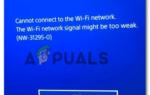 Как подключить ps4 к интернету через кабель lan без роутера
Как подключить ps4 к интернету через кабель lan без роутера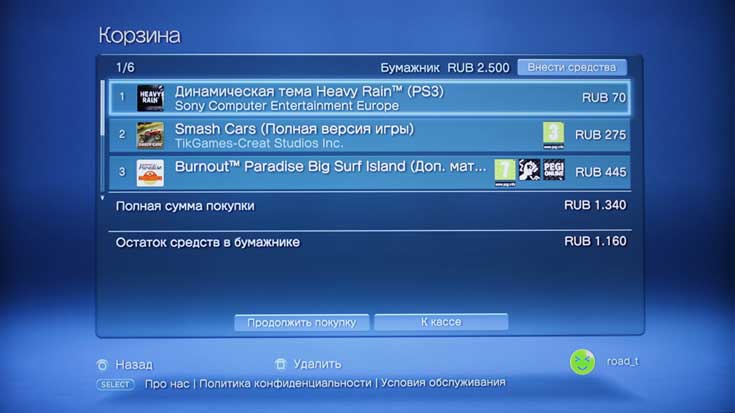
 Как подключить ps4 к ноутбуку через hdmi
Как подключить ps4 к ноутбуку через hdmi
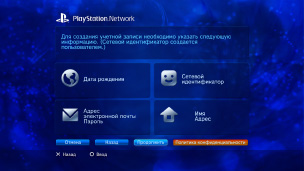
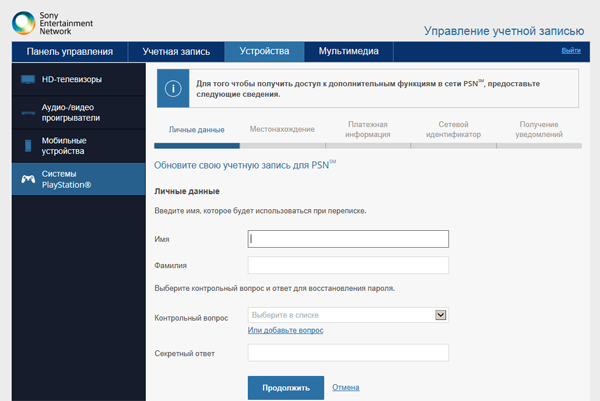
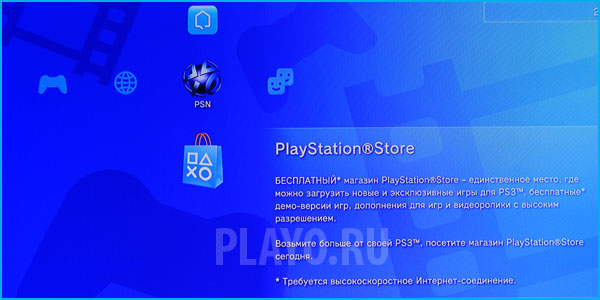


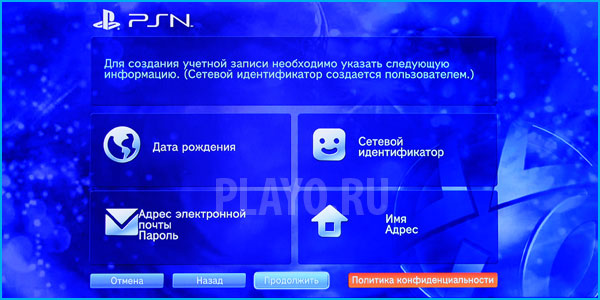



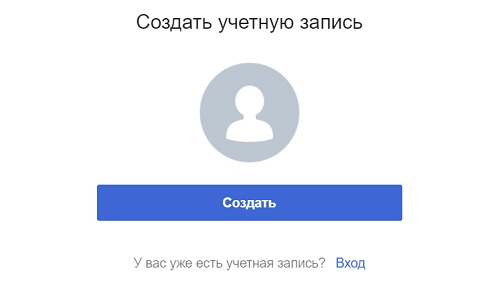
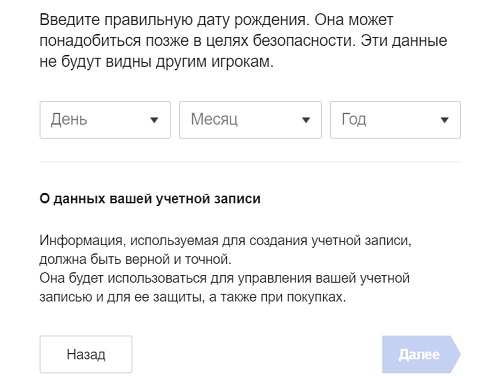
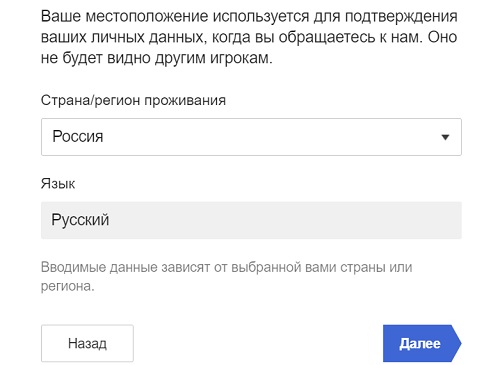
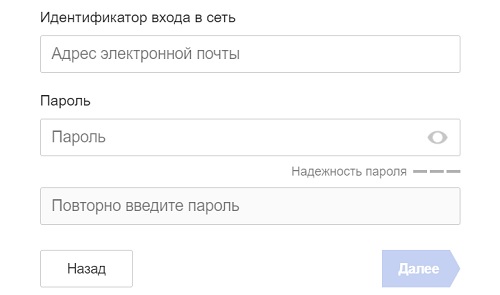
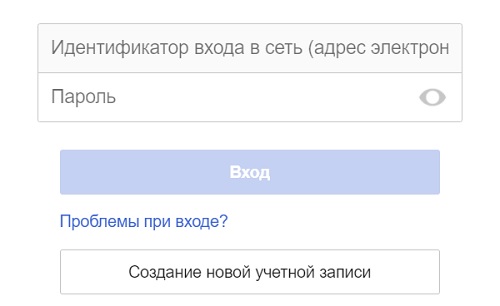
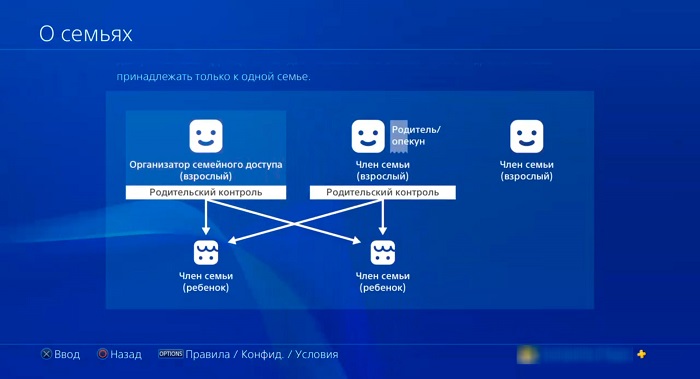
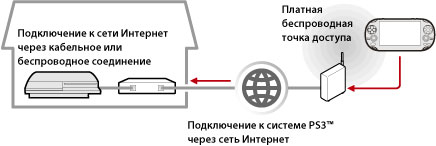
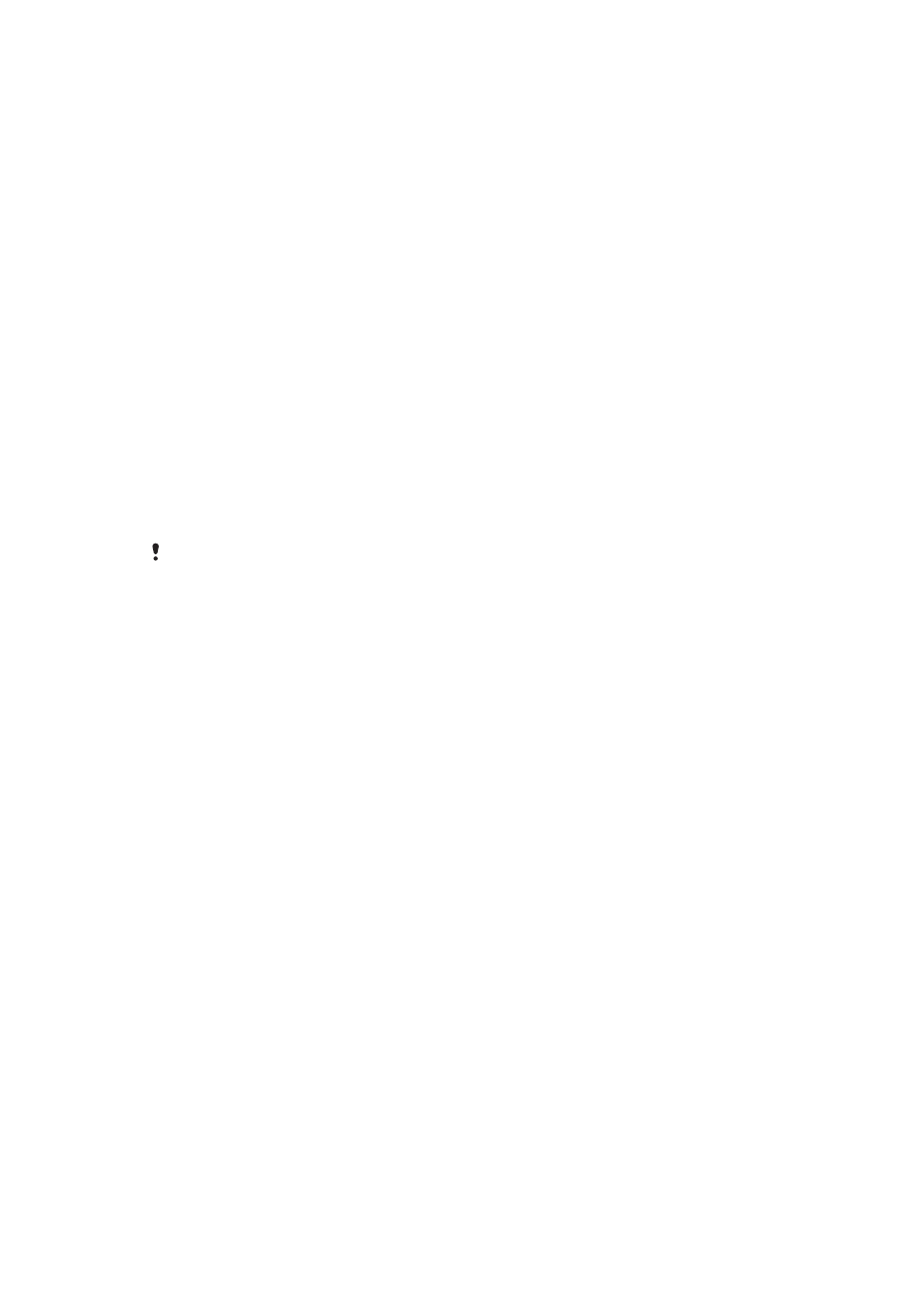


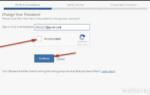 Как снять бан с аккаунта PlayStation Network?
Как снять бан с аккаунта PlayStation Network?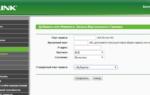 10 лайфхаков для владельцев PS4. Все, что вы не знали о своей приставке
10 лайфхаков для владельцев PS4. Все, что вы не знали о своей приставке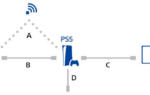 Полный гайд по PS5. Отличие от PS4 и PS4 Pro, поддержка игр от PS4, как перенести аккаунт с PS4 на PS5
Полный гайд по PS5. Отличие от PS4 и PS4 Pro, поддержка игр от PS4, как перенести аккаунт с PS4 на PS5 Как подключить беспроводные блютуз наушники к PS4 через Bluetooth, джойстик и USB
Как подключить беспроводные блютуз наушники к PS4 через Bluetooth, джойстик и USB